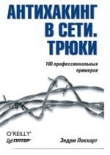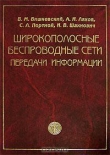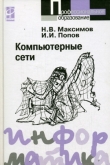Текст книги "Wi-Fi. Беспроводная сеть"
Автор книги: Джон Росс
Жанр:
ОС и Сети
сообщить о нарушении
Текущая страница: 11 (всего у книги 19 страниц)
Для получения большей информации о wavemon и ссылок на свежую версию программы загляните на http://www.jm-music.de/projects.html.
Программы отображения состояния
Некоторые программы импортируют информацию из листингов /proc/net/ wireless в графические дисплеи. Основное различие между этими программами проявляется в формате дисплея.
Wvlanmon
Wvlanmon представляет собой разновидность апплета панели Gnome, который отображает качество связи в виде цветной панели. Вы можете найти wvlanmon на http://tobi.tildesoftware.net/index/projects/wvlanmon.
E-Wireless
E-Wireless – это апплет Enlightenment (Обучение), который отслеживает и отображает информацию о качестве сигнала на основании листингов /proc/net/wireless.
Программа доступна для загрузки на http://www.bitshift.org/wireless.shtml.
Wmwave
Wmwave представляет собой плавающую панель, отображающую качество связи, уровень сигнала и уровень шума в небольшом окне. Она доступна на http://www.schuermann.org/-dockapps.
GKrellMwireless
Монитор GKrellM – это графическое окно системной информации, которое может использовать темы для соответствия с внешним видом многих оконных менеджеров. Беспроводной плагин GKrellM добавляет информацию о сетевом подключении. Для получения общей информации о GKrellM зайдите на главный Web-сайт на http://web.wt.net/~billw/gkrellm/gkrenm.html. Для ознакомления с подробностями о беспроводном плагине зайдите на http://gkrellm.luon.net/gkrellmwireless.phtml.
WireStat
WireStat отображает беспроводные сетевые подключения в формате Xload.
Скачайте программу с http://www.bogor.net/idkf/idkf/software/linux-hack/wlan.
Удаленный мониторинг
Запись /proc/net/wireless выглядит как файл, поэтому здесь можно извлекать информацию о состоянии удаленных сетевых клиентов из сети. Программы Signal Level Server (Сервер уровня сигнала) и Clients (Клиенты) Стивена Хенли (Steven Hanley) предоставляют эту информацию в графическом окне. Для получения подробностей и загрузки зайдите на http://wibble.net/~sjh/wireless.
Конфигурирование течки доступа
Кроме Apple AirPort Base Station многие другие конфигурационные утилиты для беспроводных точек доступа используют Web-интерфейс, внутренний интерфейс командной строки с удаленного терминала или оба варианта, поэтому нет никакой разницы в том, какую операционную систему вы используете на компьютере-хосте, подключенном к точке доступа. Команды точки доступа, элементы управления и окна отображения состояния будут одинаковыми в любой системе.
Точка доступа Apple AirPort Base Station конфигурируется сложнее. Внутреннее программное обеспечение, поставляемое с AirPort Base Station, рассчитано на Macintosh-конфигурирование с использованием AirPort Setup Assistant (Мастер установки AirPort) и AirPort Admin Utility (Утилита администрирования AirPort).
Для настройки AirPort Base Station с хоста под Linux вам понадобится конфигурационная программа для Linux. На сегодняшний день только одна программа – AirPort Base Station Configurator – присутствует в этом описании. Отдельные версии программы для двух AirPort Base Station («Snow» и более старой «Graphite») доступны на http://edge.mcs.drexel.edu/GICL/people/sevy/airport.
Поскольку программа написана как приложение Java, AirPort Configurator будет запускаться на любом компьютере, где установлена Java Runtime Environment (JRE). Сюда относятся платформы Windows, Solaris и Linux. Вы можете получить копию JRE на http://java.sun.eom/products/jdk/l.2/jre.
Глава 8. Wi-Fi для Unix
Количество беспроводных функций для пользователей различных версий Unix является ограниченным, но они все же существуют. Мир драйверов для беспроводных адаптеров и сетевого программного обеспечения для систем Unix не так велик, как для Linux, но здесь осуществляется достаточная поддержка для подключения к беспроводной сети компьютеров под многими основными версиями Unix. Произвести поиск доступного драйвера перед приобретением адаптера для Unix даже более важно, чем для Linux, потому что драйверы некоторых адаптеров для каждой версии Unix просто не существуют. Orinoco, Cisco и наиболее широко используемые интегрированные чипы часто поддерживаются, но вам может не повезти с менее распространенной маркой адаптера.
Драйверы Unix
Если у вас уже есть беспроводной адаптер, который вы хотите использовать с компьютером, работающим под Unix, можно попробовать стандартные драйверы или поискать информацию в архивах телеконференций и списках адресатов, которые подходят для вашей версии Unix. Поисковая страничка FreeBSD на http://www.freebsd.org/search/search.html является особенно хорошим ресурсом для выяснения совместимости драйверов и адаптеров, даже если вы используете другой тип Unix. Но не удивляйтесь, обнаружив, что наилучшим решением является приобретение адаптера другой марки.
Если у вас еще нет адаптера, лучшим выбором для клиента под Unix будет оборудование, которое поддерживается драйверами wi и an. Можно заставить работать и другие адаптеры, но это, скорее всего, потребует гораздо большего времени и усилий. Оперативные страницы руководств для каждой версии Unix предоставляют точный синтаксис и подробную информацию об использовании wi– и ап-драйверов.
FreeBSD, OpenBSD и NetBSD имеют похожие драйверы и сопутствующие утилиты для многих широко используемых беспроводных адаптеров. Драйвер wi поддерживает адаптеры Orinoco и адаптеры, использующие чипсеты Intersil Prism, в том числе продукцию от 3Com, Samsung, SMC, Addtron, Linksys и Microsoft. Драйвер an (для Aeronet – компании, которая позже присоединилась к Cisco) в OpenBSD работает с адаптерами Cisco 340 и 350.
Если есть возможность идентифицировать чипсет внутри адаптера, обычно не составляет труда выяснить, какой драйвер нужно использовать. В большинстве случаев название чипсета, используемого в адаптере, будет отражено в документации, которая подчиняется ФКС. Если вы не знаете тип чипсета, расположенного внутри вашего адаптера, используйте оперативный поисковый инструмент по номеру ID для ФКС на http://www.fcc.gov/oet/fccid.
Инструменты конфигурирования
Каждая версия BSD Unix включает конфигурационные программы, управляющие настройками и функциями адаптеров, которые используют an– и wi-драй-веры. Названия некоторых команд отличаются друг от друга, но функции, по существу, остаются теми же самыми. В табл. 8.1 перечислены конфигурационные команды для различных версий BSD Unix.
Таблица 8.1 Программы конфигурирования Unix
Тип Unix – Конфигурация wi – Конфигурация an
FreeBSD – Wi wiconfig Драйвер – не используется
NetBSD – wiconfig – ifconfig и ifmedia
OpenBSD – wiconfig – ancontrol
Тип Unix Конфигурация wi Конфигурация an FreeBSD Wi wiconfig Драйвер не используется
NetBSD wiconfig ifconfig и ifmedia OpenBSD wiconfig ancontrol Так как сети Wi-Fi получают все большее распространение, скорее всего, в ближайшем будущем практически все версии Unix будут поддерживать услуги беспроводного Ethernet. Как всегда, официальные и неофициальные списки адресов электронной почты, сетевые конференции и Web-сайты, посвященные каждой версии, будут содержать новости о драйверах и сетевую поддержку сразу же после их опубликования.
wiconfig и wicontrol
Программы конфигурирования для драйвера wi могут настраивать функции сети и адаптера. Синтаксис для команд wi con fig и wicontrol идентичен во всех трех версиях Unix, которые их содержат.
Синтаксис для wiconf ig в сети 802.11b выглядит следующим образом:
wiconfig [interface] [-0] [-е Oil] [-k key [-v 11 2 I 3 I 4]]
[-t tx rate] [-n network name] [-s station name] [-p port type]
[-m MAC address] [-d max datalength] [-r RTS threshold] [-f frequency]
[-A 0|1] [-M 0|1] [-P 0|1] [-T 1|2|3|4]
Синтаксис для wicontrol абсолютно ему идентичен.
Аргумент interface определяет название логического интерфейса сетевого адаптера. Названиями обычно являются wiO, wil и т. д. В расчете на то, что в компьютере присутствует только один беспроводной адаптер, оно будет отображено как wi0.
Для просмотра текущих настроек сетевого адаптера введите команду wiconfig или wicontrol и название интерфейса. Ключ WEP-шифрования появится, только если вы имеете корневой доступ к системе.
Другие функции перечислены в табл. 8.2.
Функция – Назначение
– о – Отображает счетчики статистики для данного интерфейса
– е – Включает или отключает WEP-кодирование Введите – е 0 для отключения кодирования, или – е 1 для его включения. По умолчанию кодирование находится в отключенном состоянии
– k key [-v 1/2/3/4] – Устанавливает ключи WEP-кодирования Если в настройке для команды – v пропущено, команда будет устанавливать первый ключ
– Т 1/2/3/4 – Идентифицирует WEP-ключ, который адаптер будет использовать для кодирования исходящих пакетов
– t tx rate – Устанавливает скорость передачи Значениями tx rate являются
1. 1 Мбит/с
2. 2 Мбит/с
3. Автоматический выбор скорости (значение по умолчанию)
4. 4 Мбит/с
5. 6 Мбит/с
11. 11 Мбит/с
– n network name – Задает название (SSID) сети, к которой подключается клиент Принятым по умолчанию значением является пустая строка, которая инструктирует клиента 06 ассоциировании с первой точкой доступа, которую он обнаружит. Функция – р должна быть настроена на BSS-режим, чтобы данная функция работала
– s station name – Задает название, которое будет идентифицировать данного клиента в сети
– p port туре – Идентифицирует режим работы, который будет использовать сетевой клиент. Используйте – р 1 для инфраструктурного режима и – р 2 для эпизодического режима
– m MAC address – Изменяет МАС-адрес сетевого адаптера Редко бывает веская причина для смены фабричного MAC-адреса
– d max data length – Изменяет максимальный размер фрейма в байтах. Принятым по умолчанию значением является 2304
– г RTS threshold – Задает RTS/CTS порог в байтах Принятым по умолчанию значением является 2347
– f frequency – Задает номер рабочего канала адаптера В инфраструктурном режиме большинство сетевых адаптеров автоматически сканируют все доступные каналы в поисках точки доступа, поэтому эта функция должна быть опущена до тех пор. пока вы не захотите выбрать конкретный канал в среде, где имеется более одного сигнала
– M – Включает или отключает функцию, которая снижает помехи от микроволновых печей Используйте 0 для отключения этой функции или 1 для включения
– Р 0/1 – Включает или отключает управление питанием
Все эти функции выглядят более сложными, чем являются на самом деле.
Если ядро распознает карту и настройки адаптера совпадают с настройками точки доступа и другими адаптерами в одной и той же сети, к ней можно подключиться без серьезных проблем. Если ядро не обнаруживает карту, его следует пересобрать.
При настройке нового подключения проще вводить каждую функцию в виде отдельной команды, чем пытаться запустить всю строку одновременно. Ниже приведены наиболее часто используемые команды.
wiconfig – pi – настраивает сетевого клиента для работы в инфраструктурном режиме с одной или более точками доступа;
wiconfig-s Sally s Laptop – идентифицирует сетевой узел как «ноутбук Салли»;
wiconfig – el – включает WEP-шифрование;
wiconfig – k [WEP key] – устанавливает WEP-ключ.
Наряду с настройками беспроводной сети необходимо настроить и стандартные функции сетевой конфигурации, применимые к любому TCP/IP-подключению.
Команда ipconf ig управляет данными настройками в большинстве версий Unix.
Как только вы сконфигурировали беспроводной сетевой адаптер и сетевое подключение, они начинают работать аналогично любому другому. Вы можете запускать такие сетевые утилиты, как ping, Web-браузеры, клиенты электронной почты и прочие приложения, и подключаться к сетевым ресурсам так же, как через проводную сеть.
Разумеется, через беспроводное соединение вы можете подключаться с платформы Unix к любому другому компьютеру той же сети, независимо от операционной системы, используемой им. Если все компьютеры подключены к одной сети, они не вызовут проблем с обменом радиосигналами и данными.
Утилиты для Unix
Некоторые инструменты конфигурирования Linux и программы отображения состояния, описанные в предыдущей главе, применимы к одной или более версиям Unix. В данном же случае что-либо, напоминающее количество вариантов для Linux или Windows, отсутствует. Оригинальные утилиты даже более редки, но по крайней мере пара их существует и для Unix.
Xwipower
Xwipower представляет собой утилиту, которая отображает на экране уровень беспроводного сигнала и содержит гистограмму, отслеживающую его с течением времени. Как показано на рис. 8.1, иконка уровня сигнала предоставляет набор гистограмм уровня принимаемого сигнала.

Рис. 8.1
Сообщение на японском языке появляется, когда адаптер не может обнаружить сигнал (в примерном переводе это звучит как «вне зоны сигнала»).
Та же самая иконка показывает текущий уровень заряда батареи. Когда небольшое изображение батареи на иконке полностью закрашено, это означает, что батарея заряжена либо компьютер использует внешнее питание.
Иконка батареи превращается в контур, когда уровень заряда падает ниже 10 %.
Xwipower работает в FreeBSD и NetBSD. Она доступна на http://iplab.aist-nara.acjp/member/masafu-o/xwipower.
WEP
WEP является инструментом для настройки WEP-шифрования во FreeBSD. Он доступен на том же источнике, что и Xwipower.
Bsd-airtools
Bsd-airtools представляет собой пакет BSD-инструментов для обнаружения и анализа сетей 802.1 lb и управления беспроводными адаптерами на базе Prism.
Глава 9. Wi-Fi для PDA и других карманных устройств
Wi-Fi-сети не ограничиваются полноразмерными компьютерами, работающими под полномасштабными операционными системами. В наши дни Palm, Handspring Visor, КПК и другие карманные персональные цифровые помощники – personal digital assistants (PDA) – могут использовать Wi-Fi-связь для синхронизации данных с другими компьютерами, отправлять и принимать электронную почту, а также загружать данные из Интернета. В ближайшем будущем новая категория гибридных устройств будет автоматически переключаться между относительно медленными сотовыми сетями с широкой зоной покрытия и гораздо более скоростными сетями Wi-Fi, которые действуют только на расстоянии нескольких сотен ярдов от своих точек доступа.
Некоторые PDA интегрированы для работы с другими радиослужбами, например сотовой телефонной сетью GSM (Global System for Mobile communications – Глобальная система мобильных коммуникаций). Однако, как правило, если ваш PDA может подключиться к традиционной проводной LAN, наверняка существует способ заставить его работать через Wi-Fi-соединение.
PDA с функцией Wi-Fi могут быть особенно полезными вдали от вашего дома или офиса, когда вы хотите произвести обмен сообщениями по электронной почте или быстро получить нужную информацию в общественном месте.
Использование карманных устройств в сети Wi-Fi
В сети Wi-Fi сетевая структура, которая поддерживает портативные и настольные компьютеры, работает и с карманными устройствами. Одна или более точка доступа действует в качестве хабов для беспроводной сети и дополнительно выступает в роли мостов к проводной части LAN и к Интернету. Отдельная сеть может включать как карманные устройства, так и более крупные компьютеры, поэтому наиболее практичным является использование беспроводной связи для синхронизации PDA с другим компьютером.
Для использования PDA в беспроводной сети он должен иметь сетевой адаптер, драйвер^ для него и инструменты для конфигурирования связи. Мир карманных устройств не имеет универсального набора стандартов для интерфейсов оборудования, поэтому каждый тип PDA требует адаптера, специально для него предназначенного.
В настоящее время выпускается множество карманных устройств различных форм и размеров с несколькими конкурирующими операционными системами. Следовательно, не существует отдельного стандартного типа корпуса сетевого адаптера (как, например, PC-карта), который мог бы подойти для каждого из них. Формат CompactFlash является наиболее общей конструкцией, особенно среди КПК, но для многих PDA требуются адаптеры или модули, специально разработанные под их собственные интерфейсы. Поэтому, если вы используете беспроводной модуль с Palm m500, невозможно использовать его же для iPAQ или Handspring Visor.
Подключение PDA к беспроводной сети требует тех же основных действий, что и настройка соединения с портативным или настольным компьютером: установите адаптер и измените сетевые настройки для соответствия требованиям вашей беспроводной LAN. Точка доступа воспринимает PDA как еще один сетевой узел. Формат данных внутри каждого пакета может различаться, но для сети это не имеет значения; она работает с заголовками, которые сетевой адаптер добавляет к началу и концу каждого пакета.
Windows СЕ
Windows СЕ и более новая версия Windows CE.NET представляют собой операционные системы Microsoft для карманных и портативных компьютеров и интегрированных устройств. К наиболее широко распространенным компьютерам, которые используют Windows СЕ, относятся Compaq iPAQ, Cassiopeia от Casio, Jornada от Hewlett-Packard и (®migo-60 °C от URThere. Размеры портативных PC больше размеров КПК, но меньше по сравнению с традиционными ноутбуками.
Операционная система Handheld PC используется в компьютерах разнообразных форм-факторов, в том числе планшетах и переворачивающихся экранах с клавиатурой. Последняя версия Windows CE.NET содержит интегрированную поддержку сетей 802.11.
В устройствах Windows СЕ не существует отдельного стандарта портов ввода-вывода или разъемов, поэтому беспроводные адаптеры не являются универсально совместимыми. Каждый тип (а иногда каждая модель) требует адаптер конкретного вида. Некоторые используют те же PC-карты, что и для портативных компьютеров (с разными драйверами). Другие требуют более компактного адаптера CompactFlash. В табл. 9.1 перечислены несколько популярных PDA для Windows СЕ и адаптеры, которые они используют для доступа к беспроводной сети.
Таблица 9.1 Популярные PDA для Windows СЕ и беспроводные сетевые адаптеры для них
Производитель – Модель – Тип адаптера
Audiovox – Maestro – CompactFlash
Casio – Cassiopeia BE300 – CompactFlash
Compaq – IPAQ – CompactFlash или РС-карта
Hewlett-Packard – Jornada – CompactFlash или PC-карта
URThere – @migo-600c – PC-карта
NEC – MobilePro – CompactFlash, PC-карта или оба варианта
Toshiba – Pocket PC e740 – Интегрированный
Практически все устройства под Windows СЕ снабжены USB-портами, поэтому для подключения к сети Wi-Fi возможно использование беспроводных USB-адаптеров. И все же не очень практично подцеплять USB-кабель и внешний адаптер, который больше, чем сам PDA, к устройству, рассчитанному на размер вашей ладони. Никто не предлагает беспроводные USB-драйверы для Windows СЕ, поэтому нам это не интересно. С другой стороны, USB-coединение между вашим PDA и более крупным компьютером может быть очень полезно при желании закачать драйверы и программное обеспечение на PDA.
Вы можете представить адаптер CompactFlash в виде уменьшенной версии адаптера PCMCIA (PC Card). Форм-фактор CompactFlash примерно равен размеру спичечного коробка, но беспроводные адаптеры обычно бывают несколько больших размеров, поскольку встроенные антенны выходят за край разъема. Wi-Fi-адаптеры CompactFlash доступны от компаний Intel, Kyocera, D-Link, Pretec, Socket и Symbol. На рис. 9.1 показан адаптер Symbol.

Рис. 9.1
Некоторые более крупные КПК, например от NEC, Hewlett-Packard и Compaq, вместо слотов CompactFlash имеют PCMCIA-разъемы. Поэтому они могут использовать те же беспроводные адаптеры на базе PC-карт, которые применяются с портативными PC, если к ним можно найти драйвер для Windows СЕ. К счастью, практически все основные производители предлагают драйверы для Windows СЕ. Для получения свежего списка адаптеров со ссылками на драйверы зайдите на Web-сайт Windows СЕ Криса де Херрера (Chris De Herrera) на http://www.cewindows.net/peripherals/pccardwirelesslan.htm.
Если у вас уже есть адаптер на базе PC-карты, который вы хотите использовать с устройством под Windows СЕ, для поиска свежих драйверов посетите Web-сайт производителя. Если производитель не предлагает драйвер для Windows СЕ, посмотрите на тыльной стороне адаптера ID-номер ФКС и проверьте этот номер по базе данных на http://www.fcc.gov/oet/fccid для выяснения, является ли он брендовой версией адаптера с доступным драйвером.
Установка и конфигурирование беспроводного адаптера
Программное обеспечение, сопровождающее драйвер, всегда содержит утилиту конфигурирования беспроводной сети. Специальная процедура загрузки и установки нового драйвера и программы конфигурирования для разных адаптеров своя, но все они включают следующие общие действия:
1. Вставьте адаптер в PDA.
2. Подключите PDA к настольному или портативному компьютеру с Windows.
3. Используйте утилиту Microsoft Active Sync (Активная синхронизация) для пересылки программного обеспечения с крупного компьютера на PDA.
В некоторых случаях необходимо сначала скачать программное обеспечение у производителя.
4. Введите конфигурационные настройки для вашего подключения к беспроводной LAN и Интернету через PDA. Если в LAN используется DHCP-cepвер, настройте PDA на автоматическое принятие IP-адреса; если DHCP не используется, введите адрес, присвоенный PDA, и адрес шлюза сети вручную.
5. Задайте SSID беспроводной сети или настройте PDA на обнаружение и отображение всех близлежащих SSID.
6. Если ваша сеть использует WEP-шифрование, введите ключ шифрования.
7. Отключите кабель между PDA и компьютером.
8. Попробуйте запустить сетевую связь, чтобы удостовериться, что сеть работает правильно. Если ваша конфигурационная утилита включает команду ping, выберите ее.
После завершения инсталляции и конфигурирования выберите Start > Programs > Connections (Пуск > Программы > Подключения) и создайте новое сетевое подключение. Ваш PDA должен подключиться к сети. Теперь вы можете запускать те же сетевые приложения и утилиты, которые запускали через модем или проводную сеть.
PalmOS
Владельцы карманных Palm и других PDA, которые используют платформу Palm OS, не имеют такого большого количества беспроводных функций. Поскольку каждый тип карманного Palm требует свой корпус для сетевого интерфейса, категория Palm OS на рынке беспроводных адаптеров не так привлекательна, как арена Windows СЕ, где один продукт CompactFlash или PCMCIA может работать с большим количеством разных устройств. Xircom-подразделение Intel предлагает адаптеры 802.11b для Palm серий т500 и т125 и для Handspring Visor, а карманники серий SPT на базе Palm от Symbol имеют беспроводные интерфейсы, интегрированные в устройства. Symbol также владеет лицензией на выпуск сканеров штрихового кода под Palm OS, которые используют Wi-Fi-сети для отправки данных на хост-компьютер. Однако, если у вас другая модель Palm или, например, Sony Clie, вам может не повезти.
Palm m500 и m125
Беспроводное соединение 802.11b с Интернетом обеспечивает скоростную альтернативу службе Palm.Net, которая подключается через сотовую телефонную систему. Беспроводной LAN-модуль Xircom от Intel для карманных Palm заменяет стандартный Palm-разъем, который подключает карманное устройство к PC. Когда Palm «общается» с беспроводным модулем, пользователь может применить Wi-Fi-coединение для подключения PDA к хосту-компьютеру для обмена данными HotSync и для доступа в Интернет. На рис. 9.2 представлен модуль Xircom с Palm m500.

Рис. 9.2
Wi-Fi сетевые подключения через адаптер Xircom Symbol PDA требуют того же типа конфигурационных настроек, что и любой другой беспроводной сетевой клиент. Настройки клиента на Palm (например, DHCP, WEP-шифрование и IP-адреса) должны соответствовать конфигурации сетевой точки доступа.
Handspring Visor
Handspring Visor является еще одним типом устройства с Palm OS в корпусе, полностью отличном от карманников Palm. Поэтому оно не может использовать те же беспроводные адаптеры. Беспроводной Ethernet-модуль SpringPort от Xircom вставляется в верхнюю часть корпуса Visor. Модуль снабжен собственной батареей, поэтому он не увеличивает ток, потребляемый от внутренней батареи Visor.
Чтобы использовать SpringPort, вставьте модуль в верхнюю часть Visor. Visor автоматически распознает SpringPort и отобразит окно конфигурирования с пятью функциями: Client Settings, Network Settings, HotSync Settings, Status и Tips.
Окно Client Settings (Настройки клиента) содержит функции конфигурирования, которые идентифицируют Visor в сети и настраивают связь.
Используйте это окно для назначения имени клиента, определения SSID сети, включения или отключения WEP-шифрования и управления питанием.
Окно Network Settings (Настройки сети) предоставляет инструкции для добавления текущих функций SpringPort к сетевой конфигурации Visor.
Окно Status (Состояние) отображает состояние текущей связи. Оно показывает уровень сигнала и состояние двух батарей (в Visor и в SpringPort).
Функция Advanced Status (Дополнительное состояние) открывает меню с пунктами IP Information (Информация об IP) и Software Information (Информация о программном обеспечении). Функция IP Information открывает окно с текущим IP-адресом Spring-Port, маской подсети, адресами DNS-серверов, состоянием DHCP и МАС-адресом SpringPort.
Другие карманные устройства
Если кто-либо на данный момент и производит сетевые адаптеры 802.11b для Blackberry, Psion или иных разновидностей PDA, эта информация хранится в секрете. Ситуация может измениться, так как спрос на беспроводные LAN растет и появляются новые модели карманников. Многие имеющиеся в наличии модели никогда не имели доступа к Wi-Fi-сетям, и такие карманники, как Blackberry и некоторые Palm, были разработаны в сочетании с интегрированными радиоустройствами, использующими другую беспроводную службу, поэтому добавление радиоустройства на частоту 2,4 ГГц в тот же самый корпус может быть предельно сложным. Некоторые карманники занимают на рынке настолько узкую нишу, что производителям просто невыгодно тратить рабочее время и деньги на создание Wi-Fi-интерфейса, так как потенциальные продажи не смогут возместить затраты на исследование и развитие. Поэтому подключение вашего отдельно взятого PDA к Wi-Fi-сети может оказаться невозможным.
Если вы не мыслите свою жизнь без какого-либо из этих устройств, единственным вариантом будет замена PDA на другую модель или использование иного способа получения доступа к остальному миру. Иногда лучше понять, что «Вы Не Можете Попасть Отсюда Сюда», и смириться с положением вещей.
Больше не всегда лучше
Стандартный экран Palm OS составляет всего 160х 160 пикселей. Экраны Windows СЕ могут быть больше (вплоть до 640х 480), но физический размер их дисплея чуть меньше, чем у портативного компьютера с теми же численными параметрами. Поэтому изображение, отлично выглядящее на традиционном мониторе, может стать бесполезным в карманном устройстве. Так как все большее количество устройств с миниатюрными экранами подключается к Интернету, многие Web-сайты и службы создаются для соответствия таким экранам.
Нереально рассчитывать на то, что на площади в пару квадратных дюймов можно увидеть тот же самый объем информации, что и на полноразмерном компьютерном мониторе, поэтому Web-службы для PDA обычно используют экраны, предназначенные для соответствия специфичным требованиям их целевой аудитории. Это означает, что успешные Web-службы для пользователей карманных устройств ограничиваются небольшим объемом данных на экране.
Распространенной практикой является большое количество вложенных окон.
Так как дисплеи имеют меньшие размеры и большинство PDA предназначены для работы с относительно медленными сетевыми подключениями, не следует рассчитывать на использование вашего Palm или iPAQ в режиме online так же, как вы используете портативный или настольный компьютер. Их сетевые функции во многом идентичны, но содержание, вероятно, будет весьма отличаться.
Появление новых преимуществ
Wi-Fi-интерфейсы следующего поколения будут еще меньше, чем те, что используются в адаптерах CompactFlash сегодня. SyChip, дочерняя компания Bell Labs, представила прототип миниатюрного интерфейсного модуля, который будет добавлять внутренние возможности 802.11b сотовым телефонам и другой бытовой технике, а некоторые компании разрабатывают новый продукт «смартфон», который сочетает функции сотового телефона, PDA и Wi-Fi-клиента в едином карманном корпусе или корпусе размером с бумажник. Такие устройства позволяют пользователям реализовывать высокоскоростное интернет-подключение, когда они находятся в зоне действия точки 802.11b, и возвращаться обратно к менее скоростному сотовому подключению, когда оно становится единственным доступным соединением с беспроводной сетью. Другие для беспроводных соединений с расположенными поблизости периферийными устройствами могут сочетать услуги Wi-Fi с Bluetooth.
Помните, что для Wi-Fi-сети неважно, какой тип данных перемещается по ней или какой тип устройства отправляет и принимает их. Пока фреймы, пакеты и методы радиомодуляции соответствуют спецификациям 802.11b, сеть будет пропускать данные, поэтому технология, которая сегодня подключает персональный компьютер к Интернету, появится в интегрированных модулях, предоставляющих полностью новые службы. Например, бытовые приборы, офисная техника и автомобили будут передавать информацию диагностики в центры мониторинга, которые будут идентифицировать проблемы и высылать техника по ремонту до того, как проблема станет очевидной-для их пользователей. А счетчики воды и электричества позволят удаленной системе сбора данных принимать информацию о счете, не отправляя сотрудников коммунальных служб фиксировать показания счетчика. Некоторые из этих приложений вместо Wi-Fi будут, вероятно, использовать Bluetooth, но мы, скорее всего, увидим некоторую разновидность интегрированных Wi-Fi-устройств в течение нескольких следующих лет.
Несмотря на трудности с беспроводной сетью 3G, WTi-Fi и ее преемники призваны стать лидерами широкого применения во всех видах устройств.